Skype, разработанный Microsoft, является надежной коммуникационной платформой, предлагающей голосовые и видеозвонки, мгновенные сообщения и обмен файлами. Это руководство предназначено для тех, кто рассматривает возможность научиться устанавливать Skype на Rocky Linux 9 или более старую стабильную корпоративную версию Linux Rocky Linux 8.
Основные возможности Skype:
- Высококачественная связь: устанавливайте чистую голосовую и видеосвязь.
- Обмен мгновенными сообщениями: обменивайтесь сообщениями, файлами и изображениями в режиме реального времени.
- Доступные междугородние звонки: подключайтесь и общайтесь со всем миром.
- Групповое общение: организуйте групповые звонки и чаты для совместных сессий.
- Общий доступ к экрану: представьте общий доступ к своему экрану.
- Интеграция с Microsoft: беспрепятственная работа с такими приложениями, как Outlook и Office.
Удобный интерфейс Skype и надежные функции делают его предпочтительным выбором для личного и профессионального использования. Независимо от того, встречаетесь ли вы с семьей, посещаете деловые встречи или сотрудничаете над проектами, Skype обеспечивает бесперебойное общение. Теперь давайте перейдем к демонстрации двух методов установки Skype на Rocky Linux с использованием терминала командной строки.
Способ 1: Установка Skype через RPM
Обновите систему Rocky Linux перед установкой Skype
Перед установкой Skype рекомендуется обновить вашу систему, чтобы убедиться в актуальности всех пакетов, что поможет предотвратить любые потенциальные конфликты во время установки Skype.
sudo dnf upgrade --refreshПеред установкой м Skype на Rocky Linux, стоит отметить, что доступны две версии: стабильная и нестабильная. Хотя нестабильная версия может предлагать некоторые дополнительные функции, большинству пользователей обычно рекомендуется выбирать стабильную версию, поскольку она автоматически обновляется новыми выпусками при использовании Skype RPM.
Но важно помнить, что только одна версия Skype может быть установлена в вашей системе в любой момент времени с использованием этих методов.
Вариант 1: Установить стабильный Skype (рекомендуется)
Следующая команда может автоматически создать и импортировать стабильный репозиторий для Skype.
sudo tee /etc/yum.repos.d/skype-stable.repo<<EOF
[skype-stable]
name=Skype - STABLE
baseurl=https://repo.skype.com/rpm/stable/
gpgcheck=1
repo_gpgcheck=1
gpgkey=https://repo.skype.com/data/SKYPE-GPG-KEY
EOFВы можете установить стабильную версию клиента Skype, используя следующую команду.
sudo dnf install skypeforlinux -yВариант 2: Установить Skype нестабильно
Стоит отметить, что установка нестабильной версии Skype или предварительной сборки для обычного пользователя обычно не рекомендуется. Однако для тех любопытных, которые предпочитают тестировать сборки для разработчиков, эта версия может быть лучше стабильной. Вы можете использовать следующую команду для автоматического создания и импорта нестабильного репозитория для Skype.
sudo tee /etc/yum.repos.d/skype-unstable.repo<<EOF
[skype-unstable]
name=Skype - UNSTABLE
baseurl=https://repo.skype.com/rpm/unstable/
gpgcheck=1
repo_gpgcheck=1
gpgkey=https://repo.skype.com/data/SKYPE-GPG-KEY
EOFВы можете установить нестабильную версию клиента Skype, используя следующую команду.
sudo dnf install skypeforlinux -yСпособ 2: Установите Skype через Flatpak и Flathub
Что такое Flatpak и Flathub?
Flatpak — это программная утилита, разработанная для обеспечения универсальной системы управления пакетами. Ее основная цель — обеспечить совместимость приложений в различных дистрибутивах Linux. Инкапсулируя приложения в изолированные среды, Flatpak сводит к минимуму потенциальные конфликты с системными библиотеками.
Flathub, с другой стороны, представляет собой хранилище приложений, упакованных с использованием Flatpak. Это центральный узел, где пользователи могут находить и устанавливать различные приложения.
Настройка Flathub для Skype на Rocky Linux
Убедитесь, что репозиторий Flathub активен в вашей системе, прежде чем начинать процесс установки. Этот шаг имеет решающее значение, поскольку он позволяет получить доступ к приложениям, доступным на Flathub, включая Skype, и установить их.
Чтобы активировать репозиторий Flathub, выполните следующую команду:
sudo flatpak remote-add --if-not-exists flathub https://flathub.org/repo/flathub.flatpakrepoПосле успешного выполнения этой команды ваша система сможет получить доступ ко многим приложениям Flathub.
Установка Skype на Rocky Linux
Теперь, когда репозиторий Flathub активен, вы можете установить Skype в свою систему Rocky Linux. Установка проста и может быть выполнена с помощью flatpak install команды:
flatpak install flathub com.skype.ClientПосле выполнения этой команды Skype будет установлен и готов к использованию в вашей системе Rocky Linux.
Запуск пользовательского интерфейса Skype
Теперь, когда установка Skype завершена, вы можете получить доступ к приложению и использовать его различными способами. Одним из вариантов является запуск Skype непосредственно из терминала командной строки с помощью следующей команды.
skypeВ качестве альтернативы для Skype Flatpak необходимо выполнить следующее:
flatpak run com.skype.ClientДля большинства пользователей наиболее распространенным способом запуска приложения Skype является использование следующего пути к файлу. Этот путь обычно используется для доступа к приложениям и их запуска в среде рабочего стола.
Activities > Show Applications > Skype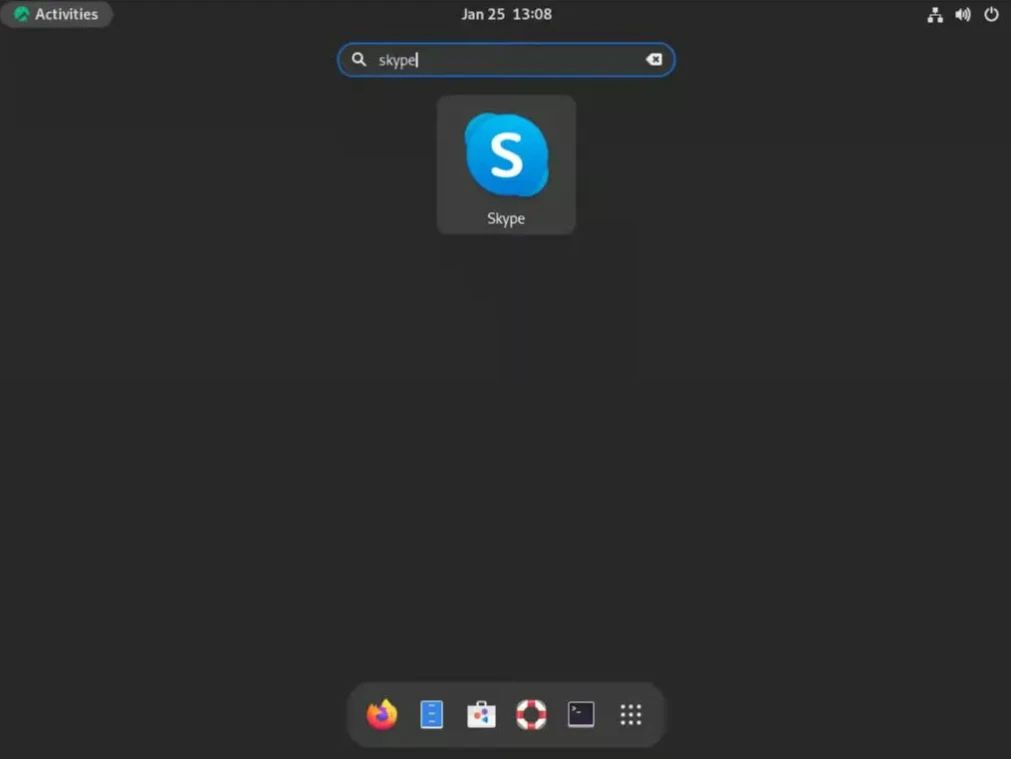
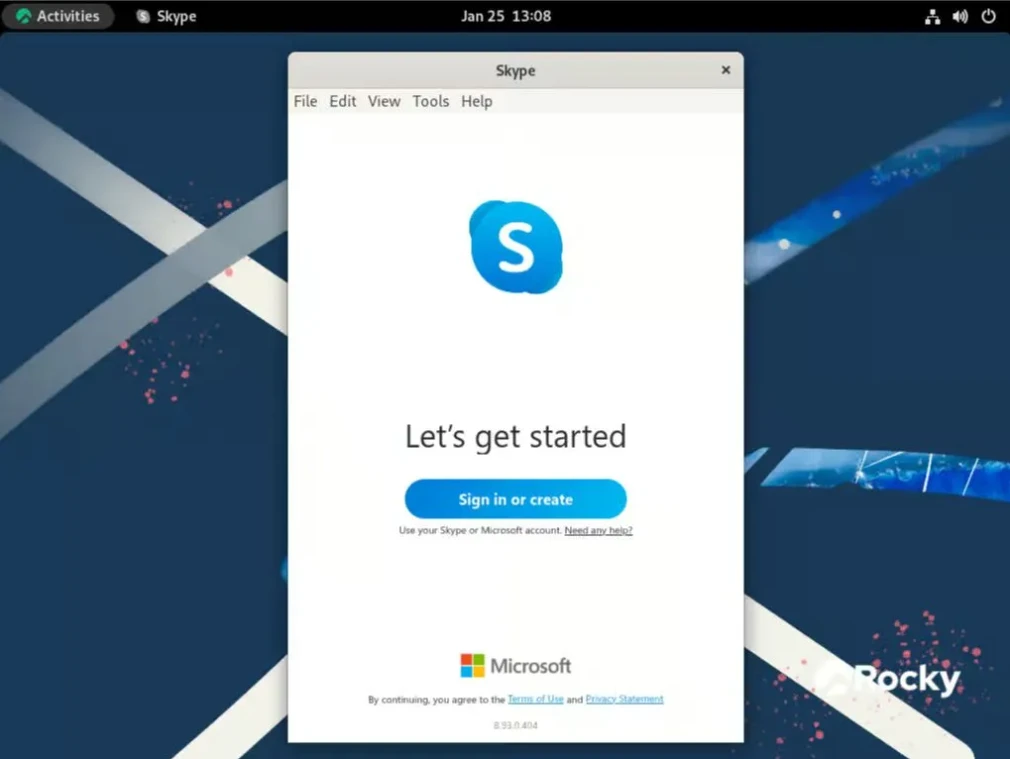
Дополнительные команды Skype
Обновить Skype
Чтобы убедиться, что в вашей системе установлена последняя версия Skype, вы можете использовать команду DNF update в терминале, точно так же, как вы бы делали при проверке наличия обновлений для всей вашей системы:
sudo dnf update --refreshВ качестве альтернативы, если вы установили Skype через Flatpak, выполните следующую команду, которая проведет полную проверку и предложит обновить все пакеты:
flatpak updateУдалить Skype
Если вы хотите удалить Skype из своей системы, вы можете использовать следующую команду, независимо от того, установлена ли у вас стабильная или нестабильная версия. Эта команда полностью удалит приложение из вашей системы.
sudo dnf remove skypeforlinuxДля тех, кто желает полностью удалить все следы Skype из своей системы, включая любые связанные репозитории, вы можете использовать следующую команду в терминале. Это удалит Skype и все соответствующие ему репозитории из вашей системы.
sudo rm /etc/yum.repos.d/skype*.repoВ качестве альтернативы Skype, который был установлен через Flatpak, необходимо выполнить следующую команду для удаления приложения:
flatpak uninstall com.skype.ClientЗаключение
В заключение, в нашем всеобъемлющем руководстве приведены четкие шаги по установке Skype на Rocky Linux двумя различными способами: через RPM-пакет Skype и с использованием Flatpak в репозитории Flathub. Оба подхода предназначены для упрощения процесса установки, гарантируя, что пользователи смогут без особых усилий получить доступ к коммуникационным функциям Skype в своих системах Rocky Linux.